Wir werden eine neue Version von Microsoft mit dem führenden Betriebssystem Windows 10 erhalten. Wir erinnern Sie daran, dass in jeder neuen Edition neue Funktionen integriert und viele andere verbessert wurden, damit der Endbenutzer die besten Funktionen des Systems hat .
Ein Thema, das immer in aller Munde ist, ist Energie. Wir wissen sehr gut, besonders wenn wir Benutzer von tragbaren Geräten sind, dass dies ein heikles Thema ist, da ein hoher Stromverbrauch durch das Betriebssystem oder dessen Anwendungen besteht Ein direkter Einfluss auf die Lebensdauer des Akkus oder auf die Leistung und Verfügbarkeit des Systems, dh bei einem hohen Stromverbrauch, wird das Gerät früher ausgeschaltet, sodass wir keinen Zugriff auf das Gerät haben, um zu arbeiten.
Mit der neuen Edition von Windows 10, die im Oktober herausgebracht wird, wurde eine neue Funktion in den Task-Manager integriert, mit deren Hilfe der Verbrauch jeder Anwendung sowie die Auswirkungen ermittelt werden können davon auf einer allgemeinen Ebene. TechnoWikis wird in der Ausgabe Oktober 2018 von Windows 10 erläutern, wie es von dieser neuen Funktion Gebrauch macht.
Für den Zugriff auf den Task-Manager stehen folgende Optionen zur Verfügung:
+ Alt + Supr Strg + Alt + Löschen
Wählen Sie in der angezeigten Liste den Administrator aus.
+ R
Wählen Sie in der angezeigten Liste den Administrator aus.
Um den Stromverbrauch in Windows 10 zu analysieren, wechseln Sie im Task-Manager zur Registerkarte “Prozesse” und überprüfen, ob zwei neue Spalten hinzugefügt wurden:
- Energieverbrauch
- Energieverbrauchsentwicklung.
Dort finden wir in der Spalte “Energieverbrauch” jeden Prozess mit seiner jeweiligen Verbrauchsmenge. 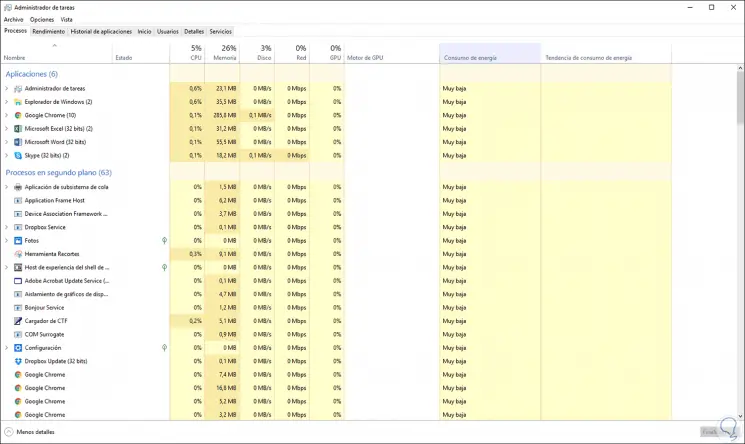
In der Spalte “Energietrend” kann nach einer Nutzungsdauer der Trend oder der Energieverbrauchsfaktor des jeweiligen Prozesses ermittelt werden. Auf diese Weise können die Administrations- und Support-Aufgaben Fehler oder einen hohen Stromverbrauch erkennen und auf diese Weise direkte Maßnahmen ergreifen. Allmählich werden diese Informationen gespeichert, um uns als Benutzer von Windows am 10. Oktober 2018 dabei zu helfen, zu erkennen, ob ein bestimmter Prozess oder ein Ausfall eines Dienstes übermäßig viel Energie verbraucht.
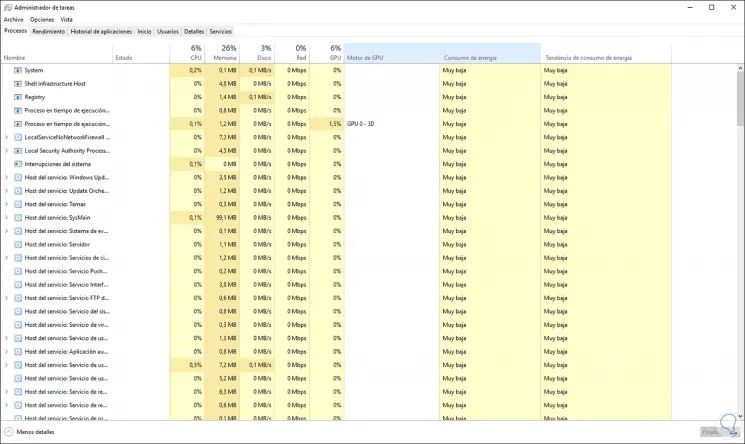
Denken Sie daran, dass in einigen Situationen ein Virus oder eine Malware die Kontrolle über einen Prozess übernehmen und den Ressourcenverbrauch erhöhen kann. Mit diesen Informationen ist es jedoch wichtig, diese Art von Fehlern zu erkennen. Wir warten ein wenig, bis wir den Oktober 2018 genießen und neue Funktionen kennenlernen von Windows 10.
